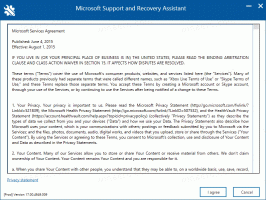Виндовс 11: Не минимизирајте Виндовс када је монитор искључен
Можете омогућити или онемогућити Минимизирајте прозоре када је монитор искључен, нова функција оперативног система Виндовс 11 која је део побољшања урађених у мултитаскингу у најновијем оперативном систему Мицрософт. Ову опцију можете променити и у подешавањима и у Регистру.
За подешавања са више екрана, тј. када имате повезано више од само једног екрана, Виндовс 11 може аутоматски да управља отвореним прозорима. Када искључите екран, Виндовс 11 ће аутоматски минимизирати прозоре отворене на том монитору.
Ово понашање је подразумевано омогућено, али га можете променити на захтев. Ако онемогућите ову нову опцију, сви прозори отворени на сада искљученом монитору ће се појавити наслагани на преосталом екрану.
Овај пост ће вам показати два начина да дозволите или спречите Виндовс 11 да минимизира отворене прозоре када искључите екран.
Онемогућите минимизирање оперативног система Виндовс када је монитор искључен у оперативном систему Виндовс 11
- Отворите апликацију Подешавања користећи пречицу на тастатури Вин + И.
- Кликните на Систем.
- На левој страни кликните на Приказ.
- На десној страни искључите (поништите избор) Минимизирајте прозоре када је монитор искључен опција под Вишеструки дисплеји одељак.
- Сада можете затворити апликацију Подешавања.
Готово! Виндовс 11 више неће минимизирати апликације са искљученог екрана. Уместо тога, преместиће их на преостали монитор и поново их распоредити у сноп.
Слично томе, можете поништити горњу промену и поново укључити опцију управљања прозорима.
Нека Виндовс 11 минимизира прозоре са искљученог екрана
- Отворите апликацију Подешавања помоћу иконе у Старту или притиском на Вин + И.
- Иди на Систем > Приказ.
- Поставите квачицу поред Минимизирајте прозоре када је монитор искључен опција на десној страни.
- Безбедно је затворити апликацију Подешавања.
То је све о ГУИ методи. Међутим, то можда није довољно. Ако аутоматизујете конфигурацију ОС-а помоћу скрипте или сте администратор система заинтересовани за прављење неких унапред подешавања за кориснике, можда ћете морати да промените горе поменуту опцију у Регистри. Ево како.
Дозволите или спречите Виндовс 11 да минимизира прозоре у регистру
Дакле, можете променити понашање минимизирања прозора када искључите екран тако што ћете променити једну вредност, МониторРемовалРецалцБехавиор, под следећом граном: ХКЕИ_ЦУРРЕНТ_УСЕР\Цонтрол Панел\Десктоп.
Тхе МониторРемовалРецалцБехавиор вредност је 32-битни ДВОРД чак и на 64-битној верзији Виндовс-а. Можете га поставити на једну од следећих вредности.
- 0 = Омогући
- 1 = Онемогући
Да бисте уштедели своје време, а такође и избегли ручно уређивање регистра, можете користити РЕГ датотеке спремне за употребу доступне испод.
Преузмите РЕГ датотеке
- Кликните на ову везу да преузмете РЕГ датотеке у ЗИП архиви.
- Извуците их оба у било коју фасциклу по вашем избору. Чак је и локација ваше радне површине у реду за то.
- Кликните на „Онемогући минимизирање прозора са искљученог приказа у Виндовс 11.рег“ да бисте спречили да ОС шаље апликације на траку задатака.
- Датотека за опозив је „Омогући минимизирање прозора са искљученог екрана у Виндовс 11.рег“.
Сада их можете користити где год су погодни за ваше задатке.